Cómo instalar Kodi en tu Raspberry Pi y convertirla en un media center
Puedes instalar Kodi en tu Raspberry Pi que ya esté ejecutando Linux, o puedes instalar un sistema operativo de centro multimedia diseñado alrededor de Kodi. De cualquier manera, puedes obtener fácilmente Kodi en tu Raspberry Pi y empezar a disfrutar de tu contenido multimedia favorito.
Raspberry Pi Media Center: Configuración básica
Puede que ya tengas una Raspberry Pi. Como mínimo, necesitarás lo siguiente:
- Raspberry Pi Modelo B+ o posterior (recomendamos una Raspberry Pi 3B+).
- Dongle USB Wi-Fi opcional para Raspberry Pi B+ o 2.
- Cable HDMI.
- Adaptador de alimentación USB de 2A, o fuente de alimentación específica para Raspberry Pi.
- Tarjeta MicroSD, recomendado 8 GB o más.
Solo te queda el ordenador para descargar el sistema operativo y guardarlo en la tarjeta microSD.
Raspbian
Si estás ejecutando Raspbian, el sistema operativo de la Raspberry Pi por defecto, puedes instalar Kodi fácilmente a través de los repositorios de software de Raspbian. Abre un terminal y ejecute el siguiente comando:
sudo apt install kodi
Una vez hecho esto, deberás realizar una edición de archivo de configuración para asegurarte de que el software del centro multimedia se carga automáticamente cada vez que arranca su Raspberry Pi.
sudo nano /etc/default/kodi
Cambie el ajuste ENABLE a 1:
ENABLE=1
Pulsa Ctrl + Z para salir, asegurándote de guardar el cambio.
De lo contrario, puede ejecutar Kodi con un clic del ratón desde el escritorio, o con un solo comando en el terminal:
kodi
El gestor de paquetes de Apt descargará e instalará Kodi. Podrás ejecutar Kodi desde el lanzador de aplicaciones.
LibreELEC
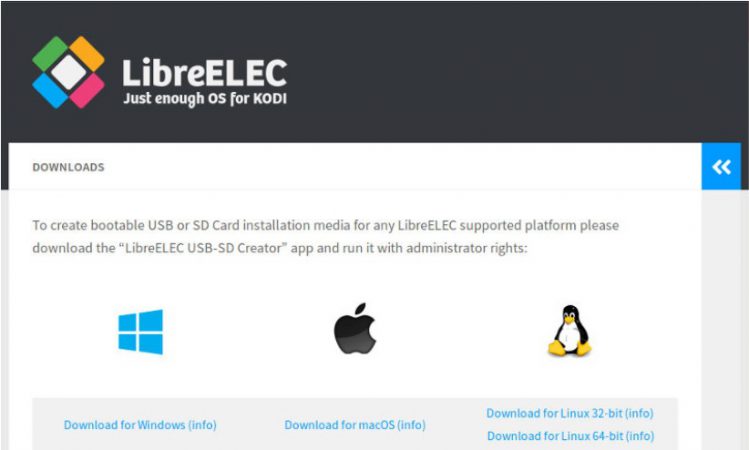
Si deseas que tu raspberry Pi sea solo un centro multimedia, puedes utilizar un sistema operativo diseñado específicamente para ese fin. LibreELEC es una excelente opción. Fue hecho específicamente para funcionar en sistemas como el de raspberry Pi, por lo que es una elección interesante.
También es una opción con poco o ningún mantenimiento. Puedes instalarlo en tu raspberry Pi de y configurarlo para que se actualice solo.
Descarga el instalador
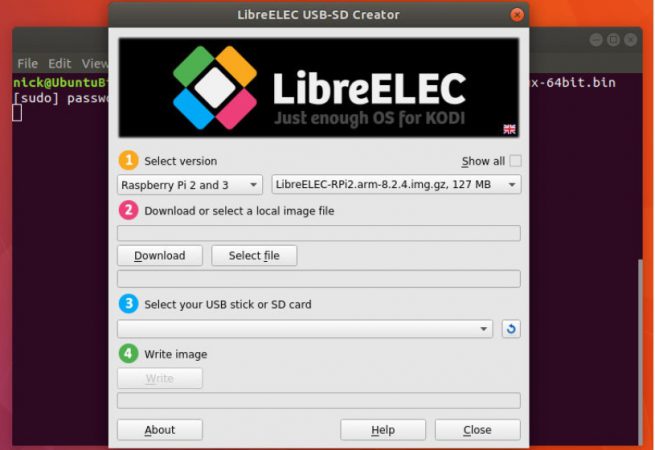
LibreELEC es una utilidad de grabación de imágenes muy conveniente para Windows, Mac y Linux. Agiliza el proceso de obtener la imagen correcta y escribirla en la tarjeta SD correcta. Vé a la página de descargas de LibreELEC y descarga el instalador adecuado para tu sistema operativo. Si estás en Linux, asegúrese de que el archivo «.bin» sea ejecutable y ejecútelo con sudo.
A continuación, selecciona la opción «Download» para descargar automáticamente la imagen. A continuación, selecciona la tarjeta SD en la que desea escribirlo. Cuando todo esté correcto, pulsa «Write» para iniciar el proceso.
Boot LibreELEC

Inserta la tarjeta SD en el Raspberry Pi y enciéndela. LibreELEC comenzará a instalarse. El proceso llevará un par de minutos.
Eventualmente, te hará algunas preguntas para la configuración. Puedes asignar un nombre a tu Pi en su red y conectarla a tu WiFi, si es necesario. El proceso de configuración es relativamente corto y sencillo. A continuación, LibreELEC mostrará la interfaz Kodi por defecto.
Mando a distancia
Tener un teclado USB a mano siempre es una buena idea, ya que puedes conectarlo y navegar por la interfaz de usuario de Kodi. La mayoría de los atajos de teclado habituales de Kodi deberían funcionar en la Raspberry Pi. Si estás usando una Raspberry Pi 3 con Bluetooth incorporado, o tiene un dongle USB Bluetooth compatible para el dispositivo, un teclado Bluetooth también te será útil.
Sin embargo, tiene sotra opción: hay varias aplicaciones móviles disponibles para iOS y Android, que pueden controlar tu centro multimedia a través de la red. Recomendamos los producidos por Kodi en cualquiera de las dos plataformas. En iOS busca Official Kodi Remote en el App Store, mientras que en Android busca Kore by the XBMC Foundation.
Una vez instaladas, estas aplicaciones detectarán automáticamente tu instalación de Kodi si están conectadas a la misma red doméstica que tu Raspberry Pi.
También tienes varias opciones de hardware adicional que puede agregar a tu centro multimedia. Esto incluye añadir un módulo de sonido, o incluso un receptor de infrarrojos para su uso con un mando a distancia físico.Para ello necesitarás un receptor de infrarrojos en tu Rasperry Pi.
Utilice Ethernet, no Wi-Fi
Hemos recomendado el uso de la Raspberry Pi 3, pero esto es realmente por razones de rendimiento más que por cualquier otra cosa. Como la Raspberry Pi 3 viene con un dongle inalámbrico incorporado, y también con Bluetooth, es posible que te sientas tentado a usarlo.
Si tu Raspberry Pi está situada cerca del router, y tienes una señal fuerte, entonces esto así deberías usar el WiFi, pero para obtener los mejores resultados, especialmente al transmitir contenido HD, deberías confiar en un cable Ethernet.
Esto puede significar el uso de adaptadores de línea eléctrica, pero lo importante aquí es obtener la mejor calidad de imagen y sonido posible, así que utiliza lo que mejor funcione.
Sonido de alta calidad para Kodi
Para acompañar tu sistema de cine en casa Kodi de Raspberry Pi, es una buena idea considerar algunas mejoras de audio.
De forma predeterminada, obtendrás el sonido a través de HDMI, y esto debería estar bien. Después de todo, la mayoría de los televisores tienen un audio razonablemente bueno. Pero si deseas mejorar el audio, tal vez la salida a través de una barra de sonido, entonces necesitará un módulo de sonido externo.
Existen varias opciones compatibles con USB, pero en general son poco fiables o inconsistentes. En su lugar, deberías mirar tarjetas de expansión Full-HD.
Buscar una unidad de disco duro compatible
Para un almacenamiento prolongado, una unidad de disco duro es vital. Una tarjeta microSD estándar de 8 GB se quedará rápidamente sin espacio si se utiliza para almacenar medios. Mientras tanto, no se puede esperar que una tarjeta de 64 GB, o superior, funcione indefinidamente.
Mientras que el almacenamiento SD moderno es mucho más fiable, gracias a una mejor corrección de errores, es más seguro confiar en un disco duro. La mayoría de los dispositivos de disco duro USB se pueden conectar a un Raspberry Pi, aunque cualquier cosa que utilices necesitará su propia fuente de alimentación.
Incluso puede conectar una unidad SATA a tu Raspberry Pi utilizando una tarjeta de expansión de almacenamiento.
Instalar únicamente los add-ons necesarios
Por último, debes tener en cuenta los complementos que están disponibles para Kodi y los que utilizarás. Con una selección tan amplia de complementos entre los que elegir, oficiales y de terceros, deberías limitarse a una colección limitada de opciones. Cuantos más complementos elijas, más necesitarás actualizar y esto ralentizará tu experiencia de Kodi.
Junto con servicios populares como YouTube, Hulu, Spotify y BBC iPlayer, incluso es posible instalar Amazon Video, Plex y Netflix.
También se pueden encontrar complementos para nichos especificos: TED Talks, canales específicos de YouTube, podcasts y mucho más se pueden encontrar en el repositorio de complementos. Lo mejor es investigar primero lo que quieres, para no perder demasiado tiempo hojeando las interminables listas.

Conclusión
Desde allí puedes usar Kodi como lo harías normalmente. LibreELEC es Linux, por lo que puedes utilizar cualquier dispositivo que sea compatible con la mayoría de las distribuciones de Linux para controlarlo. Hay muchos mandos a distancia y dispositivos Bluetooth disponibles. Con LibreELEC en tu Pi, tienes un simple PC multimedia de bajo coste siempre listo para usar.
